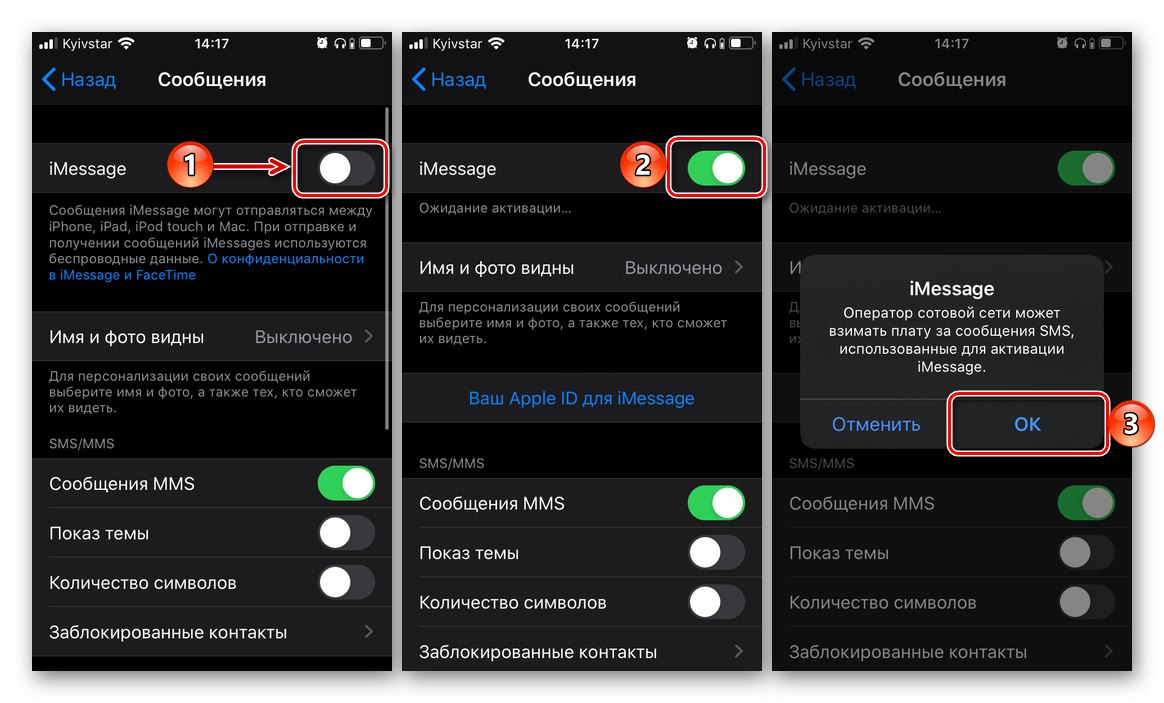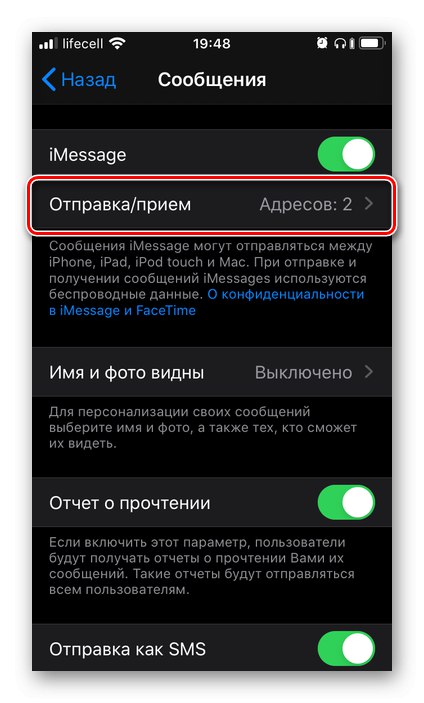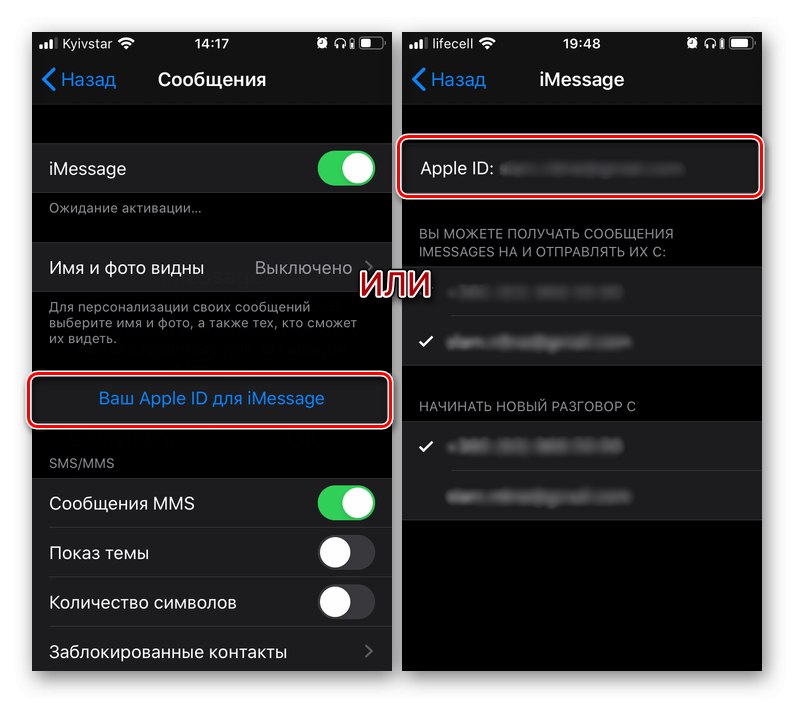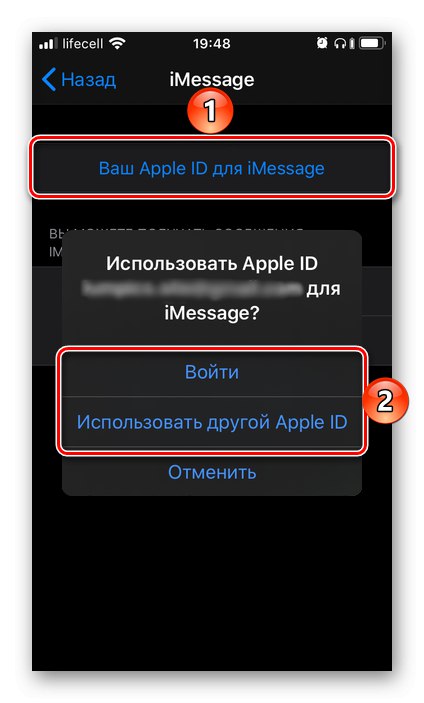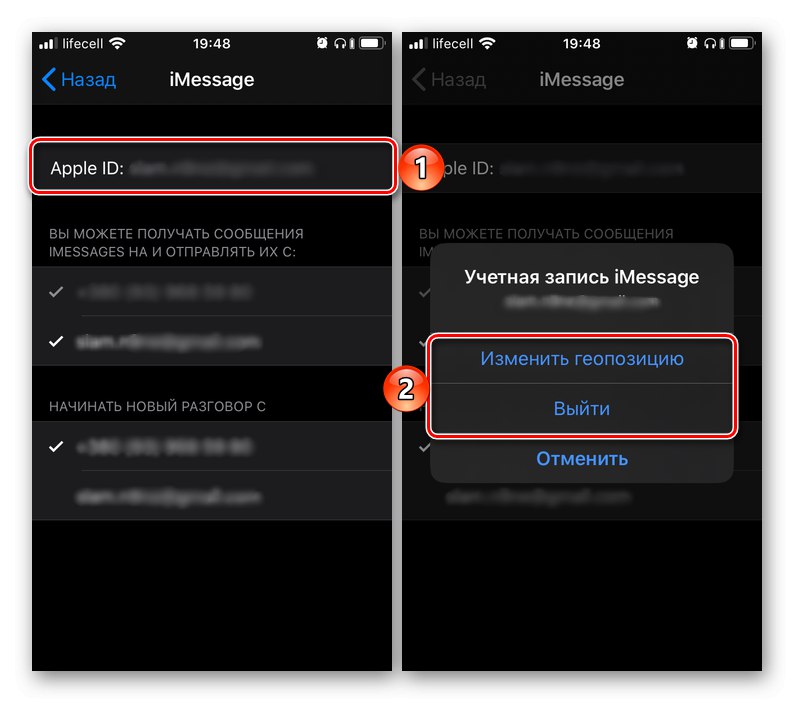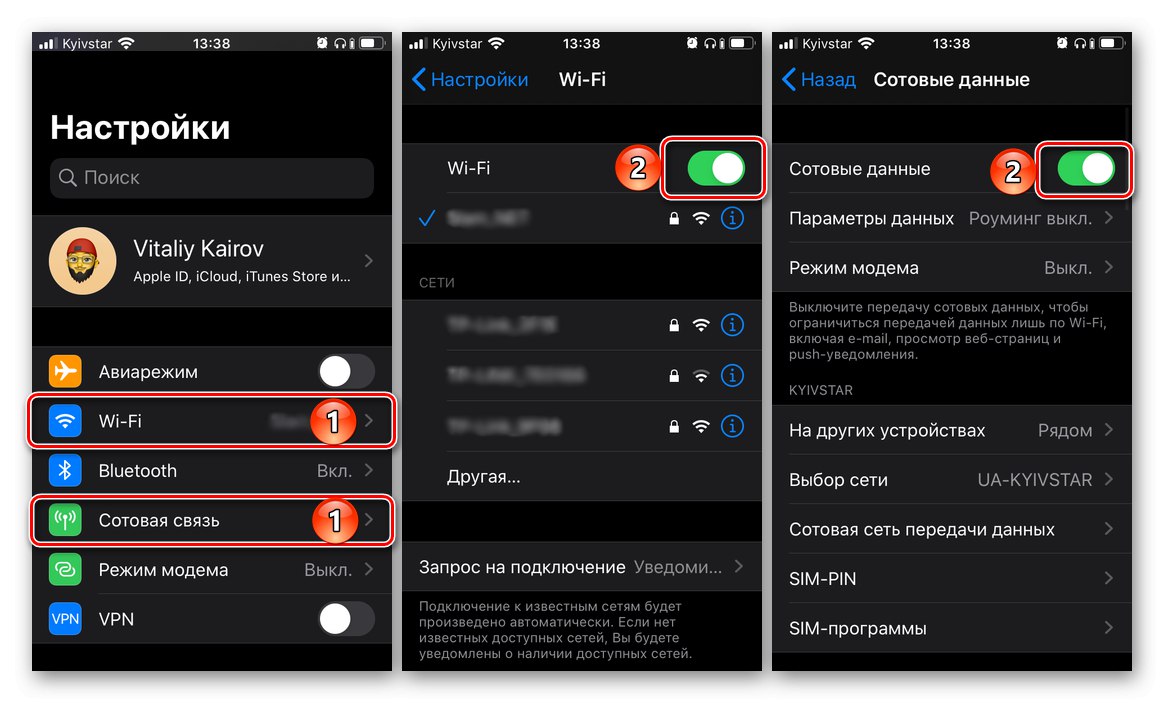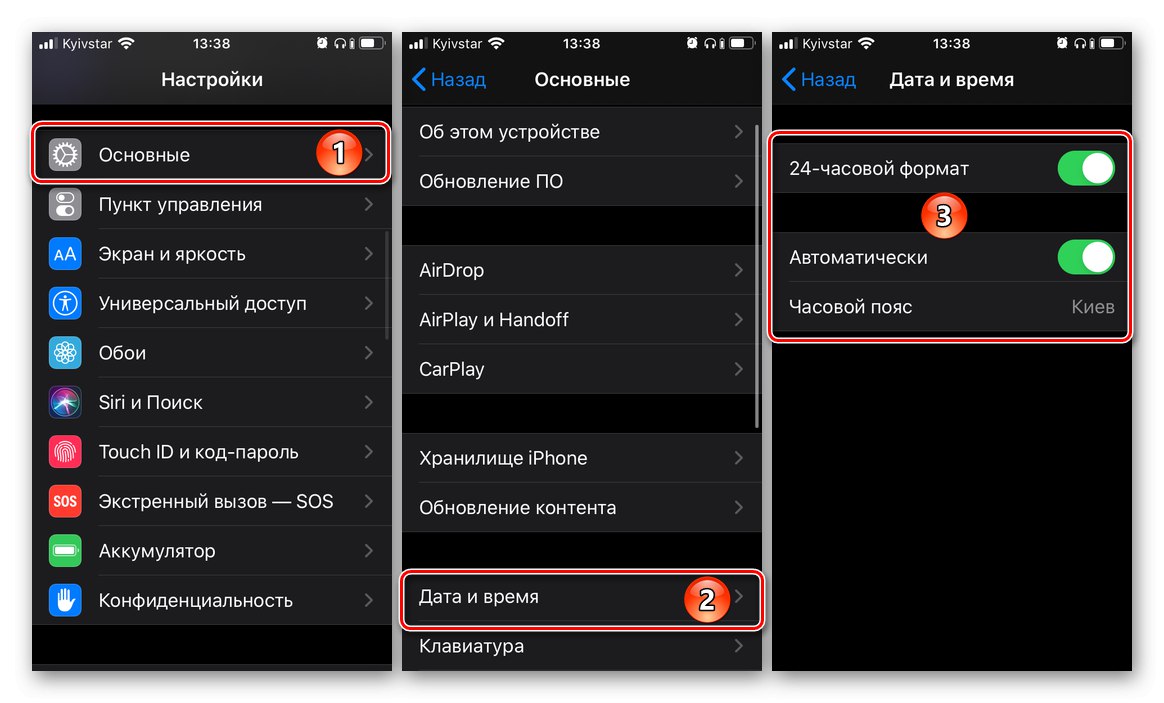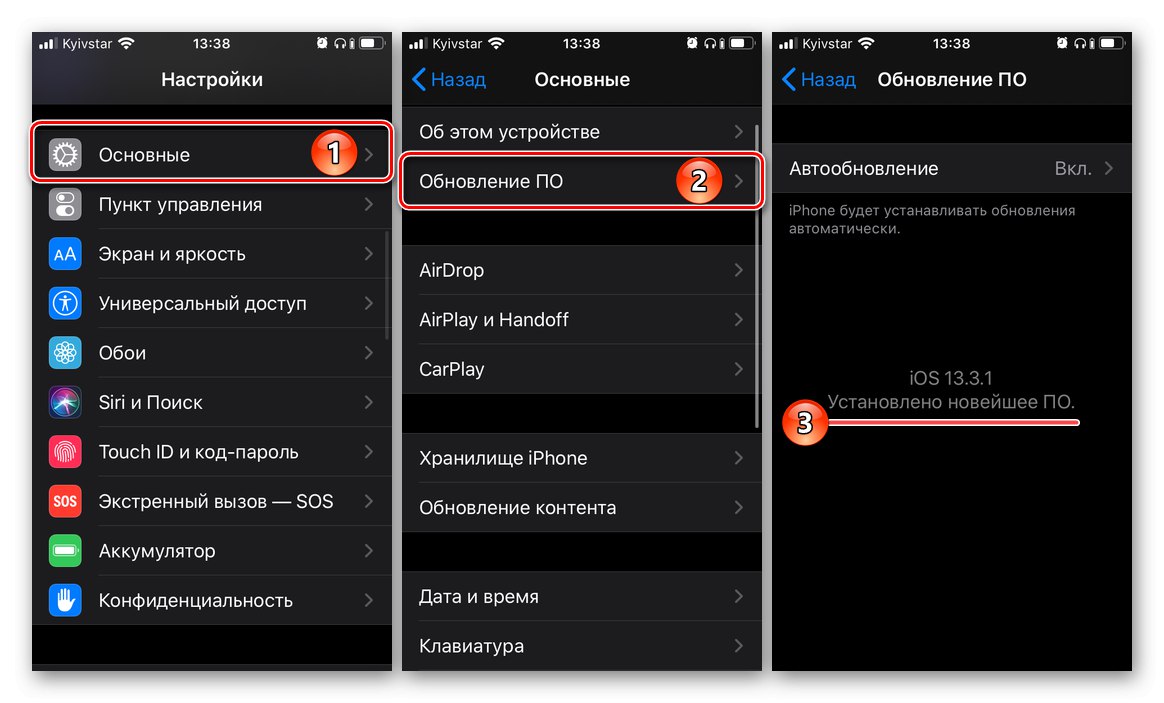S vydáním iOS 10 Apple rozšířil funkčnost iMessage, která se od tradičních zpráv (SMS) lišila pouze jménem, na plnohodnotného posla. Navzdory skutečnosti, že služba začala rychle růst v popularitě, ne všichni majitelé iPhone vědí, jak ji zapnout a používat. Dnes vám o tom povíme.
Aktivace zprávy IM
Mnoho aplikací předinstalovaných na zařízeních Apple postrádá vlastní nabídku možností, pokud mluvíme o obvyklém chápání tohoto pojmu - změna jejich nastavení se provádí v sekci iOS se stejným názvem. Patří mezi ně iMessage (zprávy). Chcete-li aktivovat integrovaný messenger, postupujte takto:
- Otevřít „Nastavení“ a přejděte dolů seznamem dostupných možností dolů na seznam předinstalovaných aplikací. Najděte v něm „Zprávy“ a klepněte na toto jméno.
- Přesuňte přepínač naproti položce iMessage do aktivní polohy. Přečtěte si upozornění, že váš mobilní operátor může účtovat poplatek za službu (pouze za zprávy služby vyžadované k aktivaci této funkce), a klikněte na "OK" povolit to.
![Povolení služby iMessage v nastavení iPhone]()
Důležité: Placené SMS se odesílají v jednom ze dvou případů - zapnutím dříve deaktivované služby iMessage nebo změnou SIM karty, a tedy telefonního čísla použitého ke komunikaci ve službě. Platba se provádí podle tarifů mobilního operátora.
- Pak zbývá počkat, až bude aktivace služby dokončena, poté můžete komunikovat s přáteli, známými a kolegy nejen prostřednictvím běžných textových zpráv, ale také pomocí samolepek, zvukových a video souborů, tedy jako u plnohodnotného posla a na rozdíl od SMS zcela zdarma. Možná se budete muset přihlásit ke svému Apple ID výběrem příslušné položky v nastavení, ale o tom si povíme více v další části.
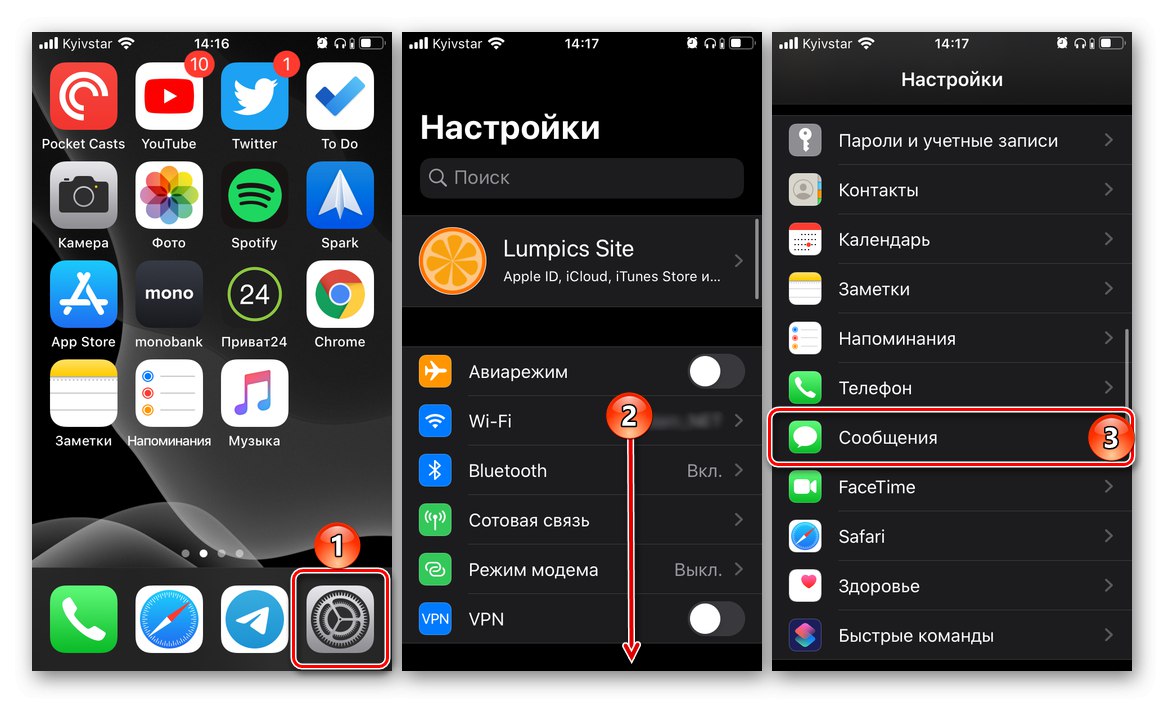
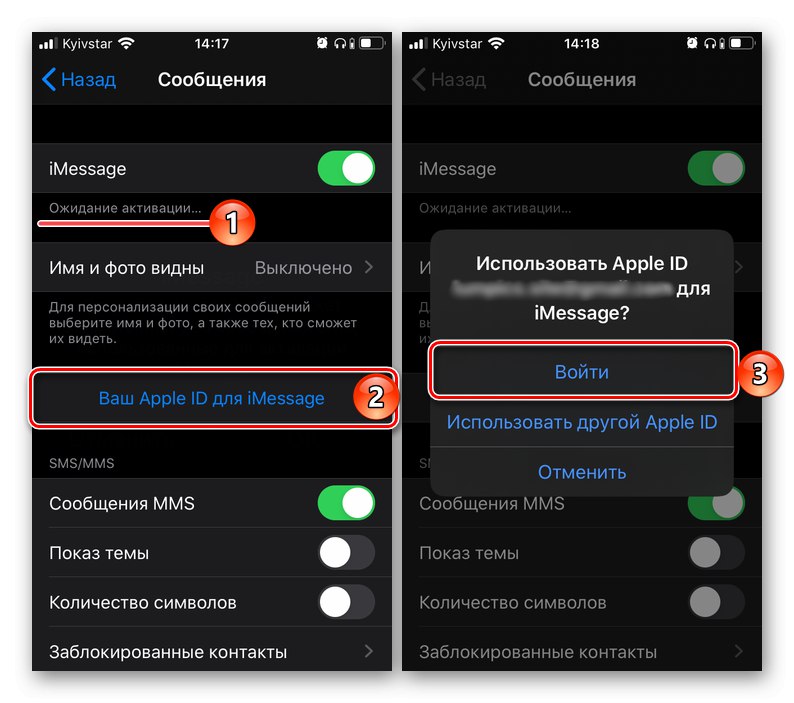
Zapnutí služby iMessage na iPhonu je snadné, ale abyste mohli ze svého systémového messengeru vytěžit maximum, musíte si jej nastavit.
Přizpůsobení
V předchozí fázi jsme právě aktivovali funkci zasílání zpráv, ale bez správné konfigurace nebudete moci plně využívat její schopnosti.
Data pro příjem a odesílání
Hlavním ID uživatele v aplikaci iMessage je účet Apple ID, ke kterému lze následně propojit nejen e-mail, ale také číslo mobilního telefonu. První i druhý lze použít k odesílání / přijímání zpráv.
- Pod řádkem iMessage přepněte přepínač, proti kterému byl aktivován v kroku 2 předchozí části článku, klepněte na „Odeslat / přijmout“.
![Přejít na nastavení odesíláním a přijímáním zpráv v iMessage na iPhone]()
Poznámka: V zařízeních se systémem iOS 12 a starším se u položky vyžaduje přechod do uvažovaného nastavení „Odeslat / přijmout“ není druhá, ale čtvrtá v seznamu dostupných.
- Ujistěte se, že jste přihlášeni ke svému účtu Apple ID, a pokud nejste, přihlaste se následujícím způsobem:
- Klepněte na nápis „Vaše Apple ID pro iMessage“... Pokud místo toho uvidíte na prvním řádku bílou, ne modrou barvu Apple ID: E-mailová adresa, což znamená, že ve svém účtu již máte oprávnění, ale v případě potřeby jej můžete změnit na jiný (o tom později).
![Chcete-li používat iMessage na iPhone, přihlaste se k Apple ID]()
Poznámka: V některých případech se možnost přihlásit k účtu zobrazí na stránce přímého nastavení „Zprávy“ - kde je aktivována služba iMessage.
- V zobrazeném vyskakovacím okně klikněte na "Vejít do"pokud chcete pro komunikaci použít účet uvedený v oznámení, nebo Použijte jiné Apple IDpokud to potřebujete změnit.
![Chcete-li používat iMessage na iPhone, přihlaste se k Apple ID nebo vyberte nový účet]()
Poznámka: Pokud jste již přihlášeni ke svému účtu, ale chcete pro komunikaci použít jiný nebo chcete změnit zobrazenou geolokaci, klepněte na položku Apple ID: E-mailová adresa a v rozevíracím okně vyberte příslušnou možnost.
- Zadejte heslo k účtu (je-li požadováno) nebo e-mail a heslo, podle toho, která z možností byla vybrána v předchozím kroku.
![Kroky se stávajícím Apple ID k použití iMessage na iPhone]()
- Klepněte na nápis „Vaše Apple ID pro iMessage“... Pokud místo toho uvidíte na prvním řádku bílou, ne modrou barvu Apple ID: E-mailová adresa, což znamená, že ve svém účtu již máte oprávnění, ale v případě potřeby jej můžete změnit na jiný (o tom později).
- Po přihlášení ke svému účtu si můžete vybrat, kde budete moci číst a odesílat zprávy - číslo mobilního telefonu, pokud je spojeno s Apple ID, je původně označeno, navíc můžete označit e-mail.
- Dole, v bloku „Zahájit konverzaci s“ zaškrtněte políčko u telefonního čísla nebo e-mailové adresy podle toho, který z těchto identifikátorů chcete příjemcům zprávy zobrazit.
- Po provedení potřebných nastavení klepněte na štítek "Zadní"umístěný v levém horním rohu obrazovky.
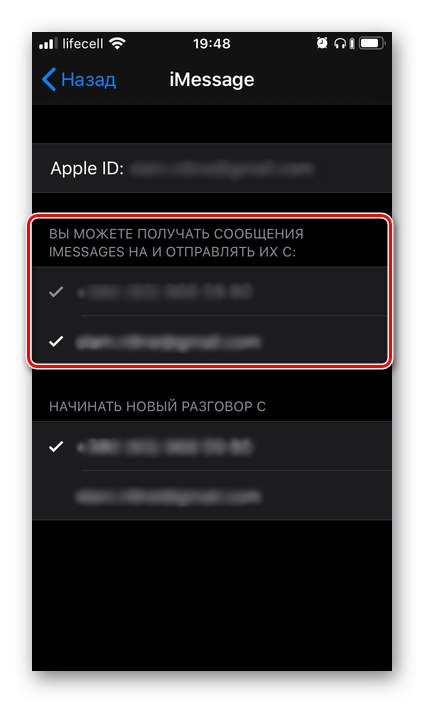
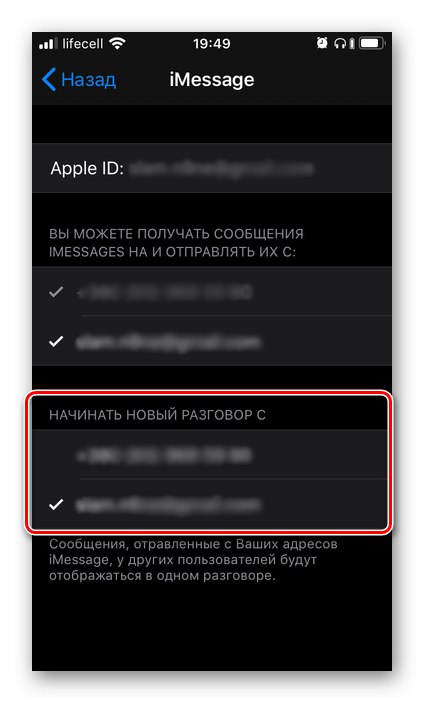
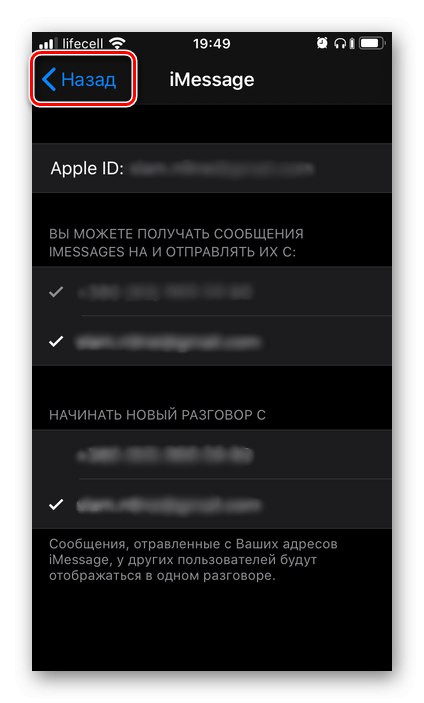
Další nastavení
Na stránce povolení služby iMessage existuje řada nastavení, která stojí za pozornost.
Jméno a fotka jsou viditelné
Přejděte do části se stejným názvem a klepněte na „Choose photo and name“ nebo „Jméno a fotka jsou viditelné“ (záleží na původním nastavení Apple ID) a proveďte následující:
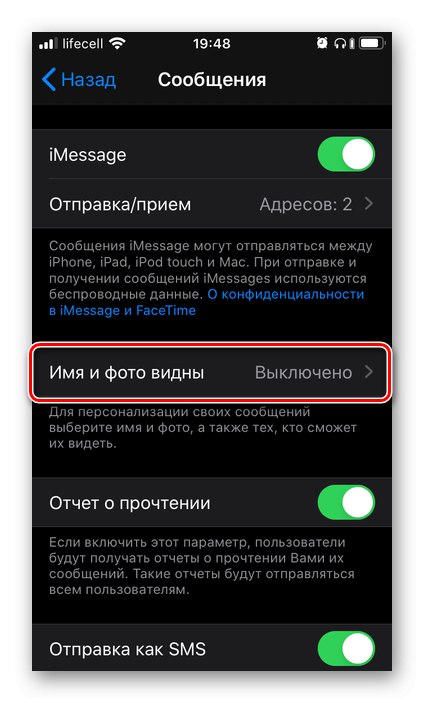
- Zadejte jméno a fotografii, které chcete zobrazit při komunikaci ve službě.
- Poté se rozhodněte, s kým budete tato data sdílet - pouze s kontakty nebo si pokaždé vyberte sami (na vyžádání). Klepněte na "Hotovo" potvrdit.
- Po prvním nastavení v této části bude možné obecně zakázat nebo povolit zobrazení vašich fotografií a jména.
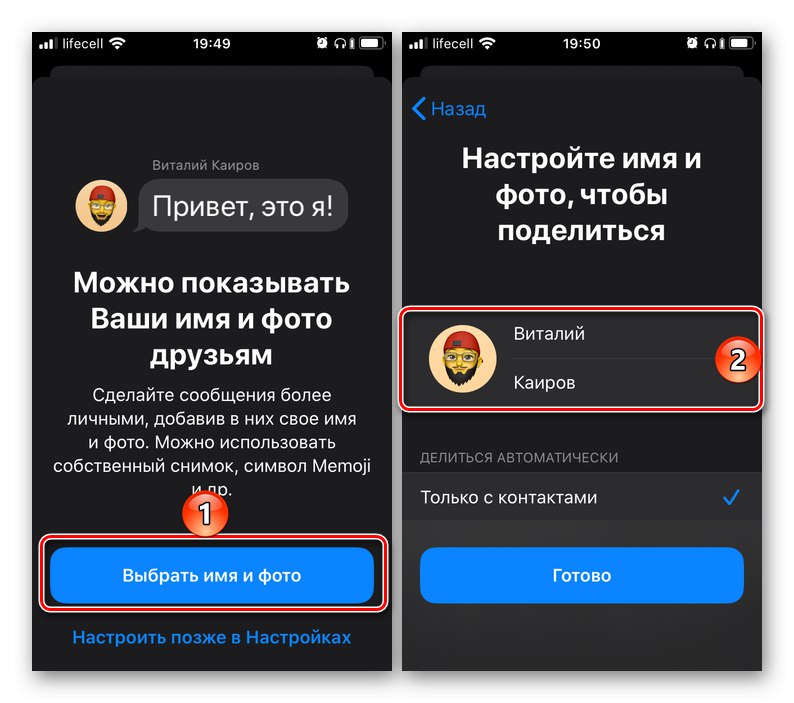
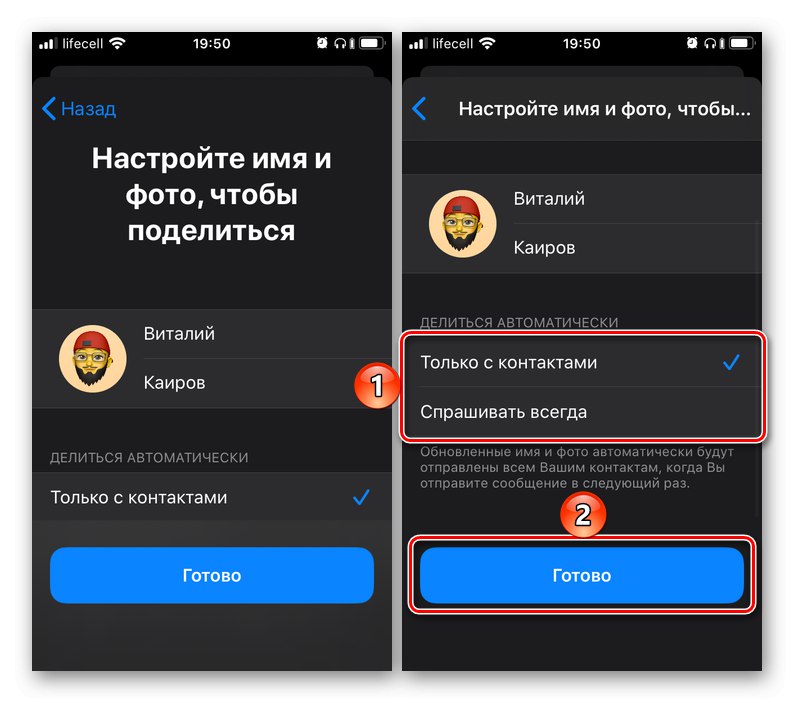
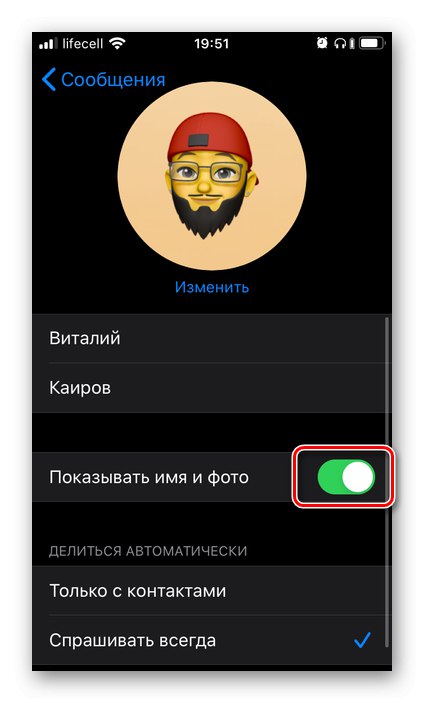
Přesměrování hovorů
Pokud máte další zařízení, která podporují funkci iMessage (iPhone, iPad, Mac, MacBook, iMac), můžete na nich aktivovat možnost odesílat a přijímat zprávy. Hlavní věcí je přihlásit se ke stejnému účtu Apple ID, poté můžete v této části nastavení iPhone povolit přeposílání pro některý nebo všechny.
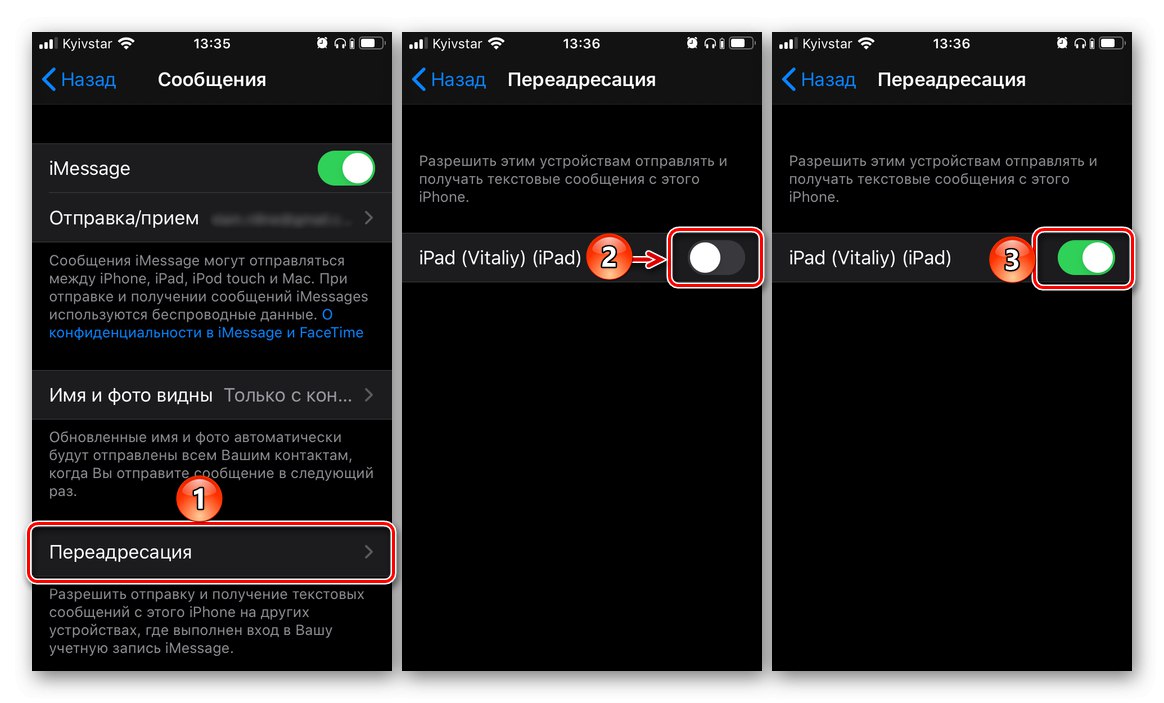
Odesílání jako SMS
Povolení této možnosti vám umožní posílat pravidelné SMS v případech, kdy iMessage nefunguje - například Wi-Fi a mobilní internet (3G / 4G) nejsou k dispozici.
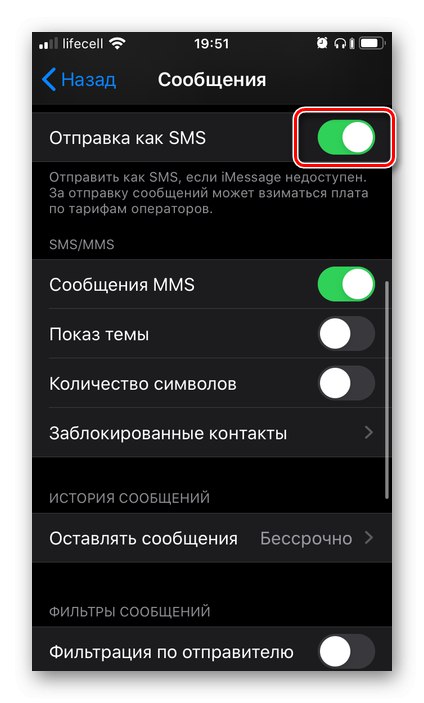
Další nastavení
Většina možností zbývajících v této části je co nejjednodušší k pochopení a není třeba je vysvětlovat, zejména proto, že u hlavních najdete podrobný popis. K zapnutí / vypnutí dojde přepnutím přepínače do příslušné polohy. Přesto je třeba zbavit pozornosti několik bodů.
-
Blokované kontakty - umožňuje vám vytvořit „černou listinu“ s předplatiteli, od kterých nebudete přijímat hlasové hovory a videohovory, zprávy a e-maily. Vše, co je k tomu potřeba, je "Přidat číslo" uživatele do zadaného seznamu nebo jej zablokovat z adresáře (například po přijetí nechtěného hovoru nebo textové zprávy).
![Seznam blokovaných kontaktů a přidávání nových do iMessage na iPhone]()
Přečtěte si také:
Černá listina na iPhone
Blokování kontaktů na iPhone - „Zanechat zprávy“ - umožňuje definovat dobu, po kterou budou zprávy ukládány do paměti zařízení - 30 dní, 1 rok nebo neomezeně dlouho.
- „Filtrovat podle odesílatele“ - v závislosti na poloze přepínače vedle této položky, aktivní nebo neaktivní, budete nebo nebudete dostávat oznámení od uživatelů, kteří nejsou ve vašem seznamu kontaktů. Pokud je tato možnost povolena, budou zprávy od těchto odesílatelů umístěny do samostatného seznamu.
- Vyprší - ve výchozím nastavení jsou přijaté a odeslané zvukové zprávy odstraněny 2 minuty po jejich poslechu. Pokud vám tato možnost nevyhovuje, vyberte "Nikdy".
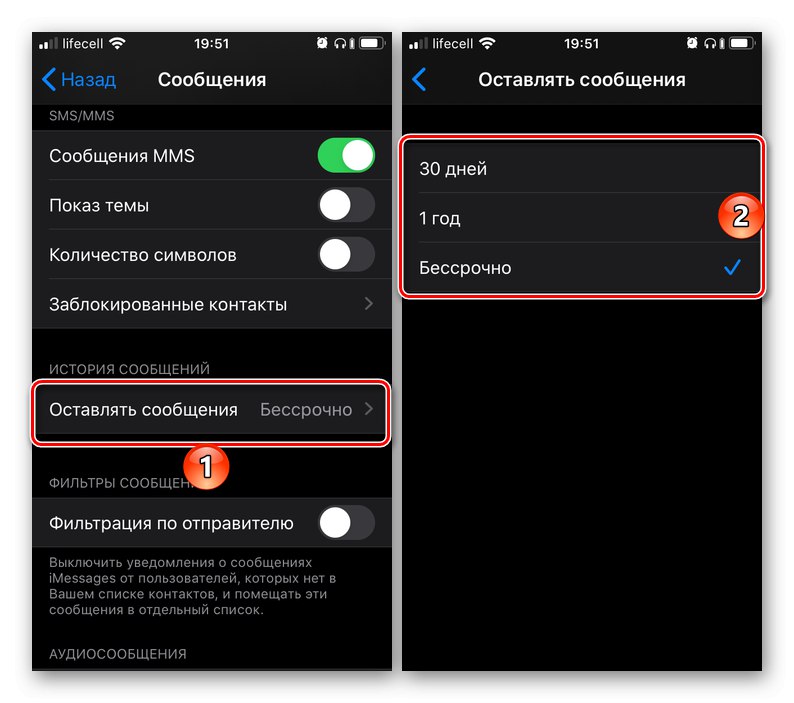
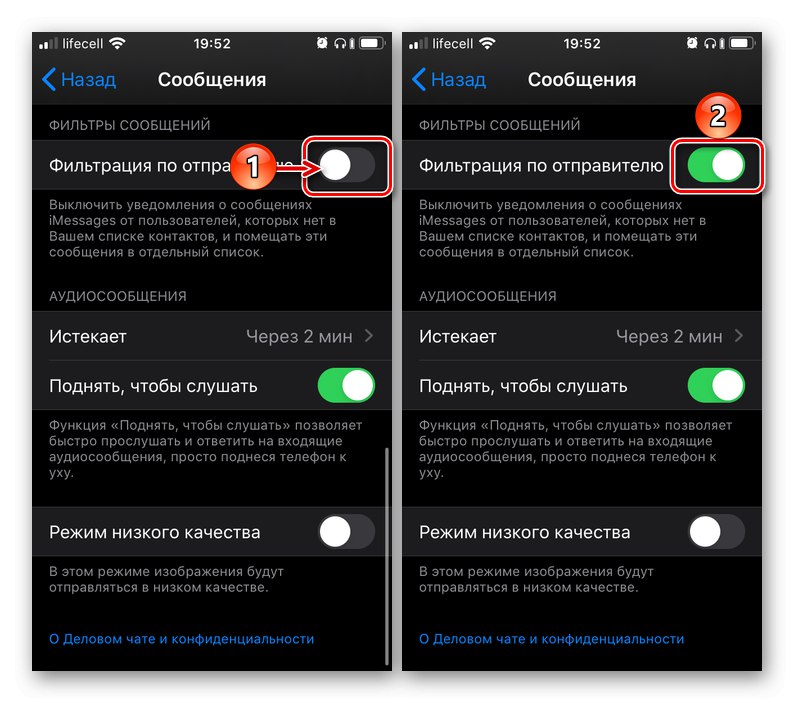
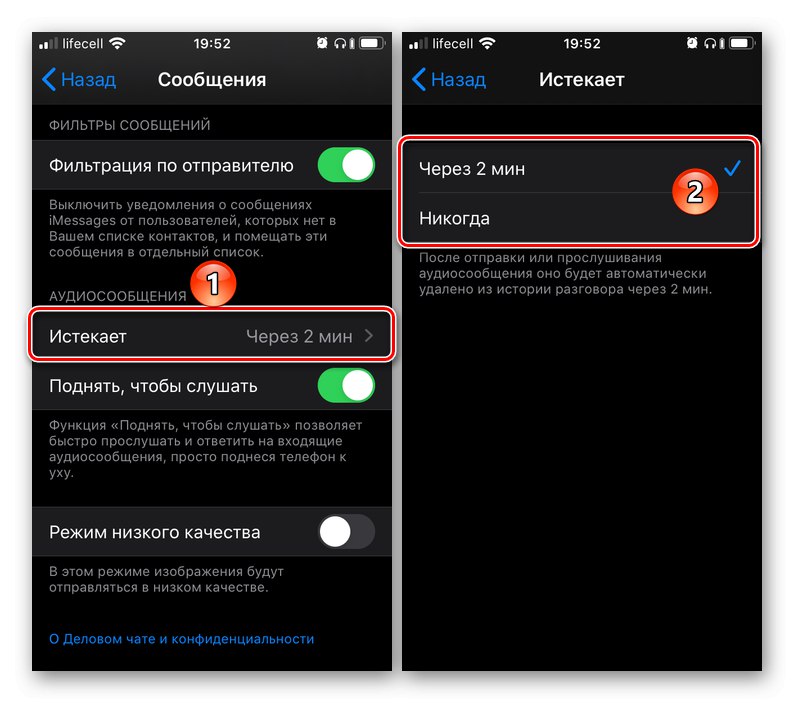
Použitím
iMessage, i když se jedná o samostatnou službu, stále nemá vlastní aplikaci - je integrován do standardu „Zprávy“... To znamená, že pro jeho spuštění stačí spustit, vybrat příjemce ze seznamu kontaktů nebo zadat jeho data ručně a poté zprávu vytisknout a odeslat.
Během normálního provozu funkce se ve vstupním poli zprávy zobrazí zpráva iMessage a tlačítko pro její odeslání je modré - takto odeslaná zpráva je zdarma a také modře zvýrazněna. Pokud místo toho vidíte zeleně, přečtěte si odpovídající odstavec v další části článku.
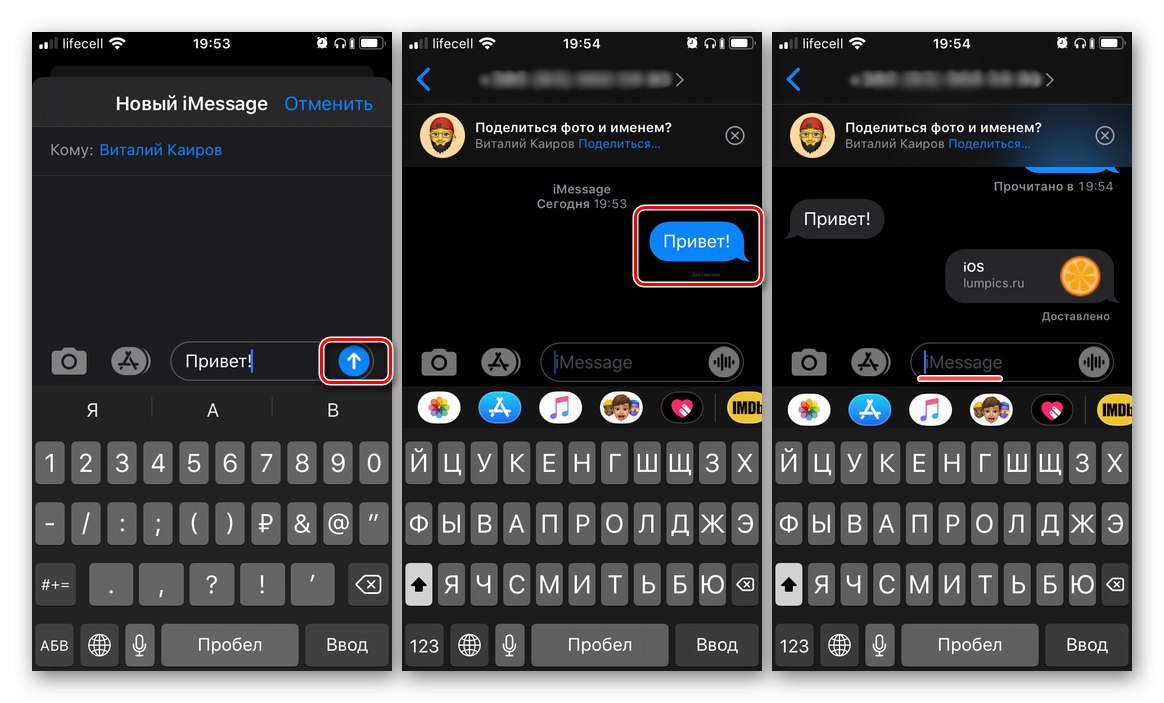
Řešení problémů se službou
V procesu používání messenger předinstalovaného v systému iOS a někdy ve fázi jeho aktivace můžete narazit na nějaké problémy. Naštěstí jsou všechny snadno odnímatelné.
iMessage se neaktivuje
Při pokusu o povolení služby dojde k jedné z následujících chyb:
- "Čekání na aktivaci";
- "Nepodařilo se aktivovat";
- "Při aktivaci došlo k chybě";
- „Přihlášení se nezdařilo, zkontrolujte připojení k síti“;
- "Nelze se připojit k serveru iMessage." Zkus to znovu".
Algoritmus akcí v tomto případě by měl být následující:
- Zkontrolujte, zda je iPhone připojen k internetu - mobilní nebo Wi-Fi.
![Kontrola připojení k internetu pro iMessage na iPhone]()
Více informací:
Co dělat, když na iPhonu nefunguje internet
Zapnutí internetu na iPhone - Zkontrolujte nastavení data a času a ujistěte se, že je časové pásmo správné.
![Kontrola nastavení data a času pro iMessage na iPhone]()
Více informací: Nastavení data a času na iPhone
- Znovu deaktivujte a povolte iMessage, to znamená, postupujte podle kroků v první části tohoto článku.
- Ujistěte se, že na vašem mobilním zařízení běží nejnovější verze iOS, a pokud je k dispozici aktualizace, nezapomeňte si ji stáhnout a nainstalovat.
![Kontrola aktualizací pro iMessage na iPhone]()
Více informací: Jak aktualizovat iOS na iPhone na nejnovější verzi
- Obraťte se na svého mobilního operátora a zkontrolujte, zda jste povolili možnost odesílat a přijímat zprávy SMS.
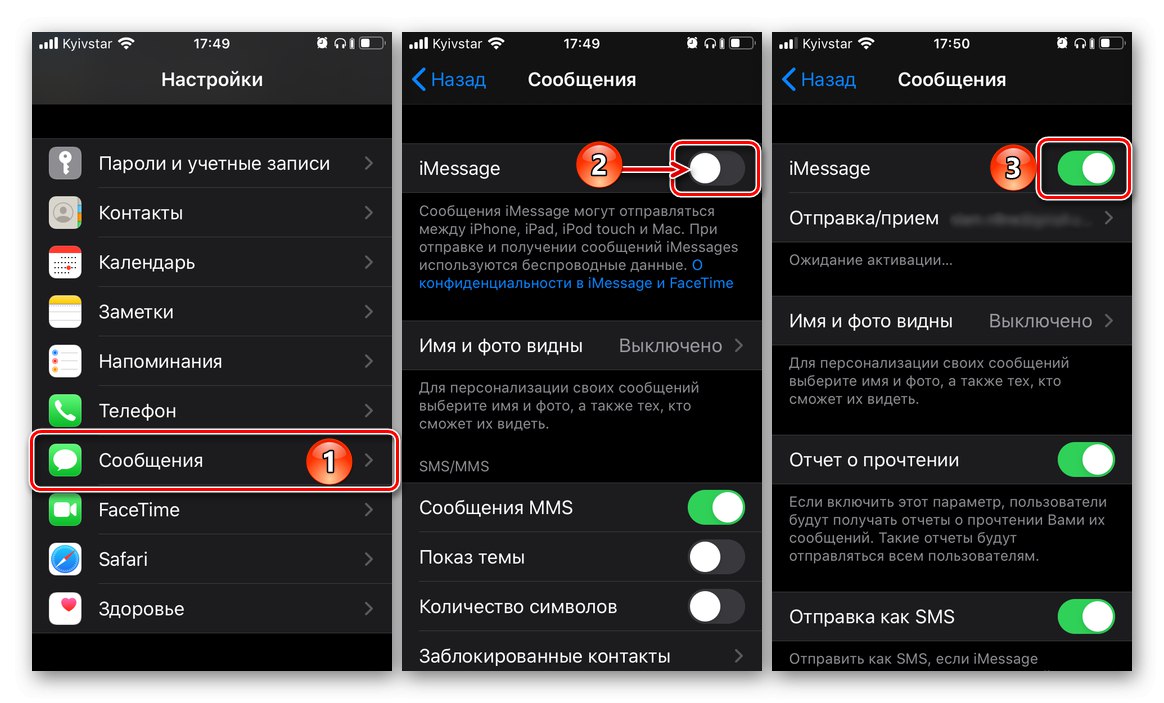
Důležité: K aktivaci služby iMessage v nastavení iPhonu nedochází okamžitě a je to vidět pouhým okem - systému trvá nějakou dobu „přemýšlet“, což může být zpočátku doprovázeno ikonou načítání a poté nápisem „Čekání na aktivaci“... Často jsou to sekundy nebo minuty, ale někdy může postup trvat až 24 hodin. Pokud tedy po prvním pokusu o zapnutí funkce nefungovala, zkuste znovu provést nezbytné akce po dni, ne dříve.
Místo bezplatných zpráv se odesílají placené SMS / MMS
Uvedené „chování“ služby je doprovázeno skutečností, že ve vstupním poli je místo nápisu uvedena iMessage „SMS / MMS“a tlačítko Odeslat a schránka se zprávami, pokud již byla odeslána, nejsou modré, ale zelené. Důvodem je to, že osoba, kterou se pokoušíte kontaktovat, nemá povolenou službu iMessage nebo nemá kompatibilní zařízení Apple. Proto buď potřebuje aktivovat službu, nebo zde nelze nic dělat. Posílá se velmi stejná placená SMS, protože byla v nastavení aktivována odpovídající položka (viz část stejnojmenného článku).
Vedle zpráv se zobrazuje červený vykřičník
Kromě označeného znaménka jsou tyto zprávy doprovázeny nápisem „Neodesláno“.
- Zkontrolujte své připojení k internetu pomocí pokynů, jejichž odkaz byl uveden výše, v prvním odstavci této části „Zpráva IM se neaktivuje“.
- Klikněte na ikonu vykřičníku a poté "Zkus to znovu" odeslání výběrem příslušné položky ve vyskakovacím okně.
- Pokud výše uvedená doporučení problém nevyřeší, klepněte na samotnou zprávu a vyberte ze zobrazené nabídky „Odeslat jako SMS / MMS“... Pamatujte, že v tomto případě mohou být účtovány poplatky za dopravu podle sazeb vašeho operátora.
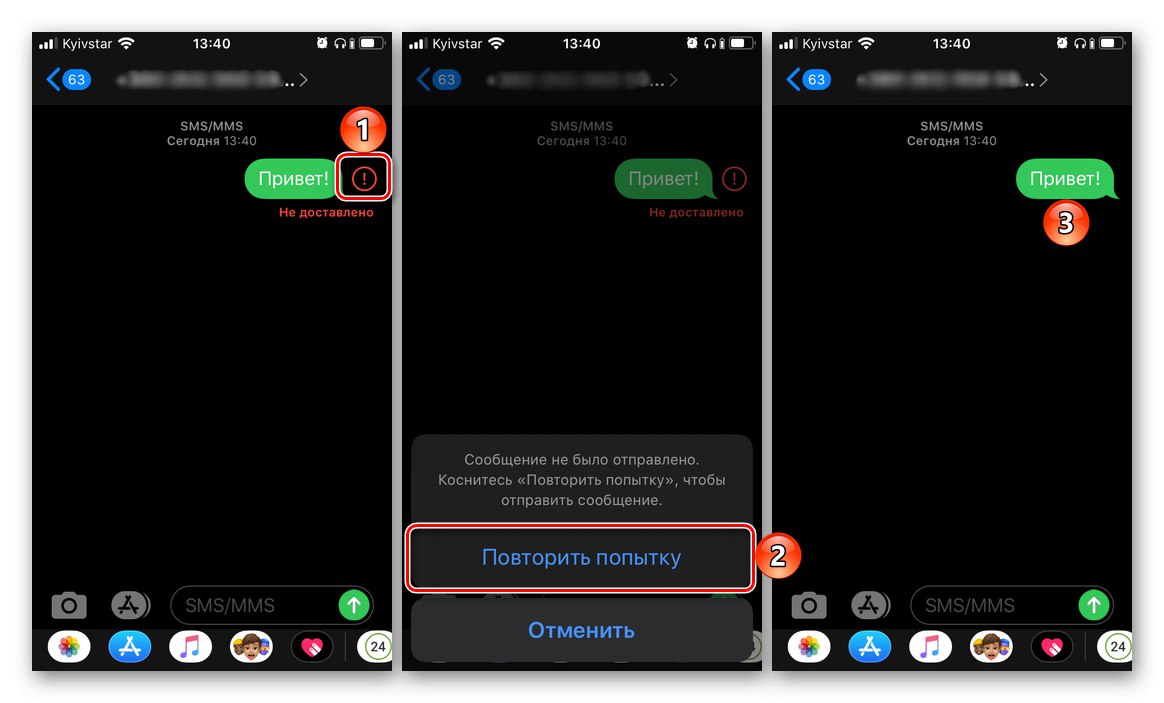

Většinu problémů, se kterými se můžete setkat při povolení, konfiguraci a používání aplikace iMessage, lze snadno odstranit.
Přečtěte si také: Zakažte iMessage na iPhone
Povolení služby iMessage na iPhonu není obtížné, ale aby bylo možné tuto funkci začít používat, je nutné ji správně nakonfigurovat.